Come installare Windows 11 sul Chromebook?

Il Chromebook funziona su Chrome OS che è simile al browser Google Chrome. È un’alternativa a basso costo ai laptop tradizionali. Viene utilizzato principalmente per eseguire applicazioni web. Si avvia molto più velocemente dei laptop Windows o Mac. Il Chromebook non ha le funzionalità di Windows 11. Per poter utilizzare Windows 11, è necessario procurarsi un normale laptop. Ma a volte dobbiamo utilizzare le risorse di cui disponiamo.
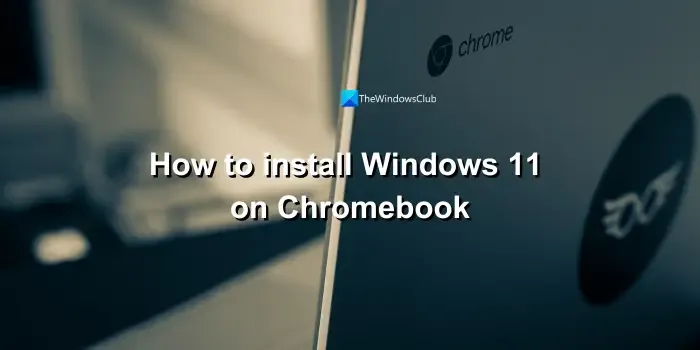
È corretto installare Windows su un Chromebook?
Quando installi Windows 11 su un Chromebook, la garanzia fornita con il dispositivo decade poiché i Chromebook sono progettati per eseguire Chrome OS in modelli più vecchi. In aggiunta a ciò, Windows 11 è pesante sui Chromebook e può influire enormemente sulle prestazioni del laptop. Alcuni Chromebook non sono compatibili con Windows 11 o qualsiasi sistema operativo Windows. Potrebbe comportare rischi per il dispositivo e la sua sicurezza. Dopo l’installazione di Windows 11, non potrai ripristinare Chrome OS e i dati verranno cancellati sul Chromebook se non lo installi tramite macchina virtuale.
Come installare Windows 11 sul Chromebook?
Per installare Windows 11 su un Chromebook, devi seguire il metodo seguente.
- Accedi alle impostazioni Sviluppatore e abilita Linux Beta
- Trasferisci l’ISO di Windows 11 nella directory dei file Linux
- Installa KVM e crea una macchina virtuale utilizzando l’ISO di Windows 11
Entriamo nei dettagli del processo.
Per iniziare, apri l’app Impostazioni sul Chromebook e seleziona Avanzate. Quindi, fai clic su Sviluppatori. Nelle impostazioni Sviluppatori, fai clic su Attiva accanto a Ambiente di sviluppo Linux (Beta). Assegna una dimensione di almeno 80 GB per eseguire Windows 11 senza problemi e fai clic su Installa.
Se le funzionalità Sviluppatore non sono abilitate, puoi abilitarle premendo Esc+Aggiorna+ Accendi pulsanti contemporaneamente e seleziona Abilita funzionalità di debug.
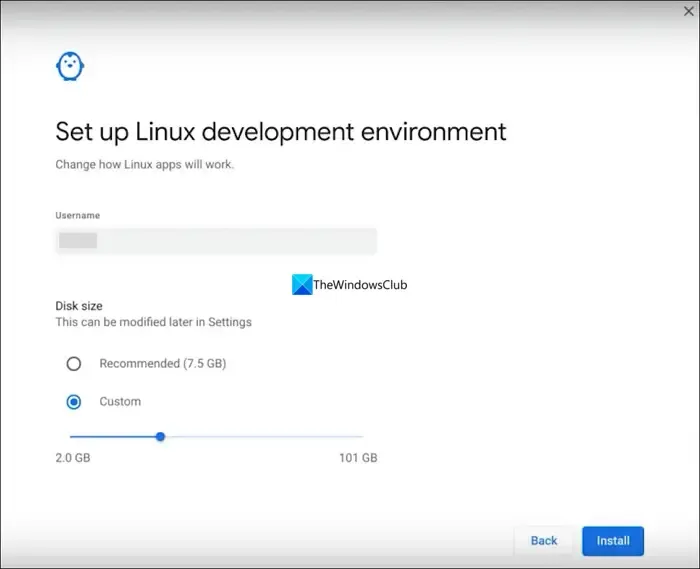
Installerà Linux sul Chromebook e creerà una directory. Trasferisci il file ISO di Windows 11 scaricato dal sito Web di Microsoft nella directory dei file Linux.
Ora apri l’app Terminale dalle app Linux o premendo Ctrl+Alt+T ed esegui il comando seguente per aggiornare tutti i pacchetti e le dipendenze.
sudo apt update && sudo apt upgrade -y
Dopo averlo eseguito correttamente, esegui il comando seguente per installare QEMU e Virtual Machine Manager
sudo apt install qemu-kvm libvirt-clients libvirt-daemon-system bridge-utils virtinst libvirt-daemon virt-manager -y

Installerà Virtual Machine Manager nella cartella delle app Linux. Avvia Virtual Machine Manager. Fai clic sul File e seleziona Nuova macchina virtuale.

Nel passaggio 1 della creazione di una nuova macchina virtuale, seleziona il pulsante accanto a Supporto di installazione locale (immagine ISO o CDROM) seleziona e seleziona il file ISO di Windows 11 che hai precedentemente spostato nella directory dei file Linux seguendo le opzioni sullo schermo per sfogliare e selezionare.Avanti
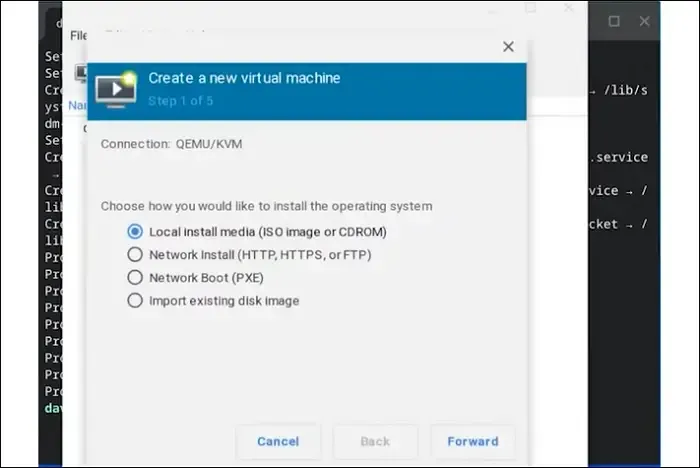
Nella memoria, alloca 4096 (4 GB) e seleziona 4 come core della CPU. In Crea un’immagine disco per la macchina virtuale, seleziona una memoria di più di 65 GB e fai clic su Avanti< /span> . Il Chromebook verrà avviato e potrai procedere con l’installazione di Windows 11.Sì, fai clic su La rete virtuale non è attiva. Se viene visualizzato un popup che dice Fine. Segui le opzioni sullo schermo e fai clic su
In alternativa, puoi utilizzare programmi premium di terze parti come Parallels per installare Windows 11 sul Chromebook. Per i Chromebook più vecchi, è necessario aprire lo schermo posteriore del Chromebook e disabilitare il chip di sicurezza per installare Windows 11, il che non è affatto consigliato in quanto non possono eseguire un sistema operativo che richiede molte risorse come Windows 11.
Puoi mettere Windows su un Chromebook senza USB?
Sì, puoi installare Windows su un Chromebook senza USB. Implica il download del file ISO da Microsoft e il montaggio su una macchina virtuale. Il processo non prevede l’uso di una USB, ad eccezione dell’assegnazione della memoria interna alla macchina virtuale per funzionare senza intoppi.
Il Chromebook è un PC Windows?
No, il Chromebook non è un PC Windows poiché viene fornito con Chrome OS e risorse inferiori rispetto a un laptop Windows. Chrome OS è una scelta migliore se esegui app Web e non sono coinvolte installazioni. Sono disponibili a un prezzo inferiore rispetto a un laptop Windows e funzionano comodamente per attività basate sul Web.



Lascia un commento